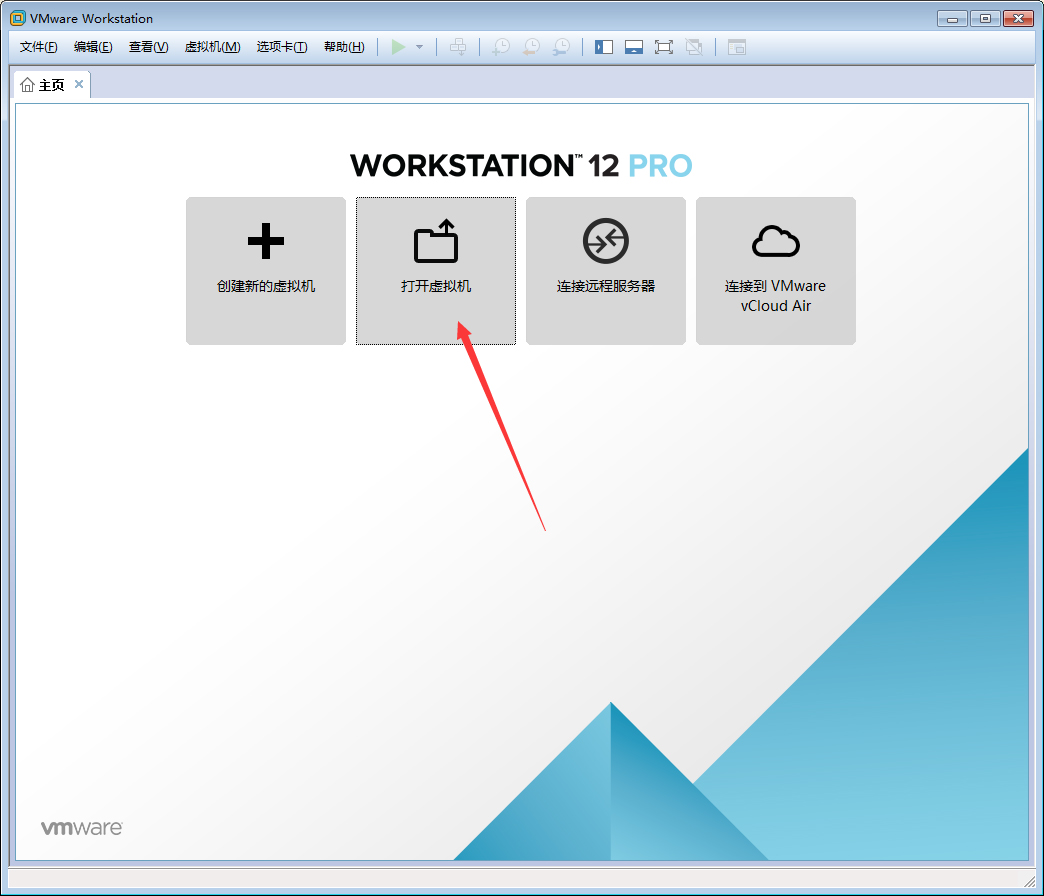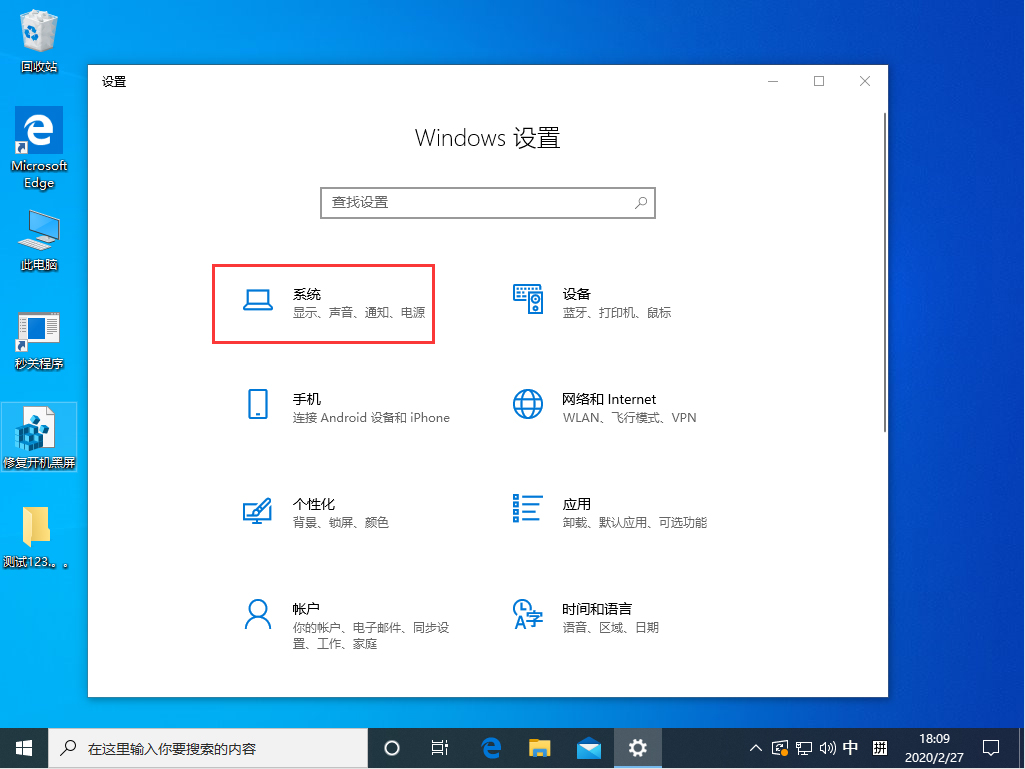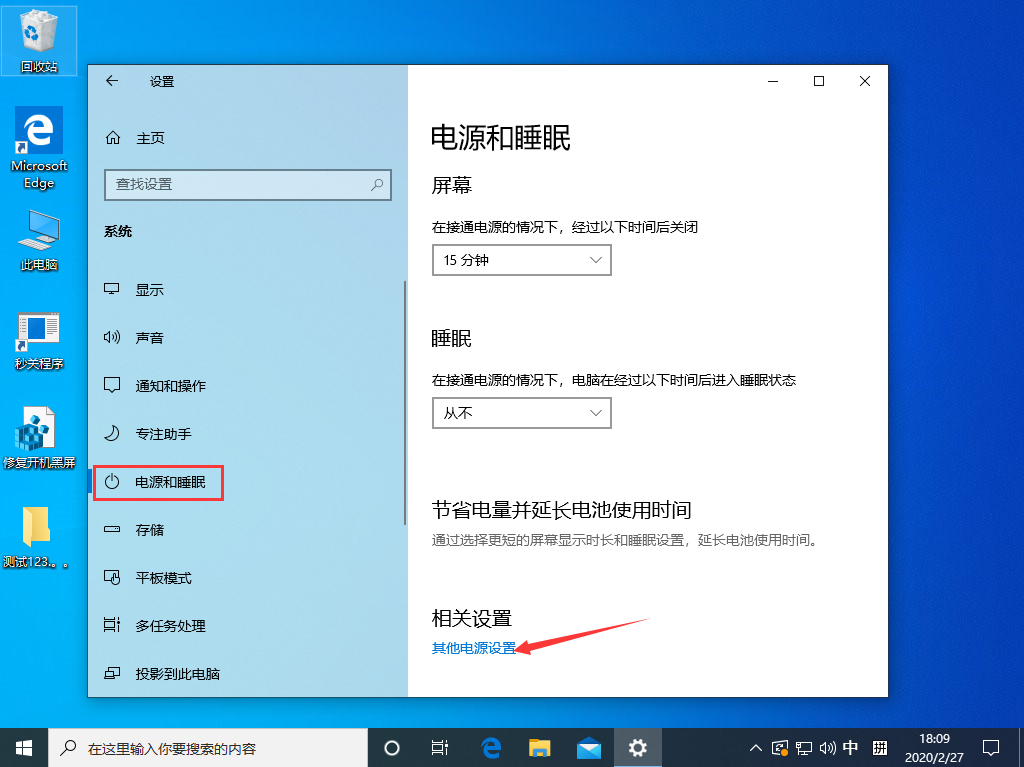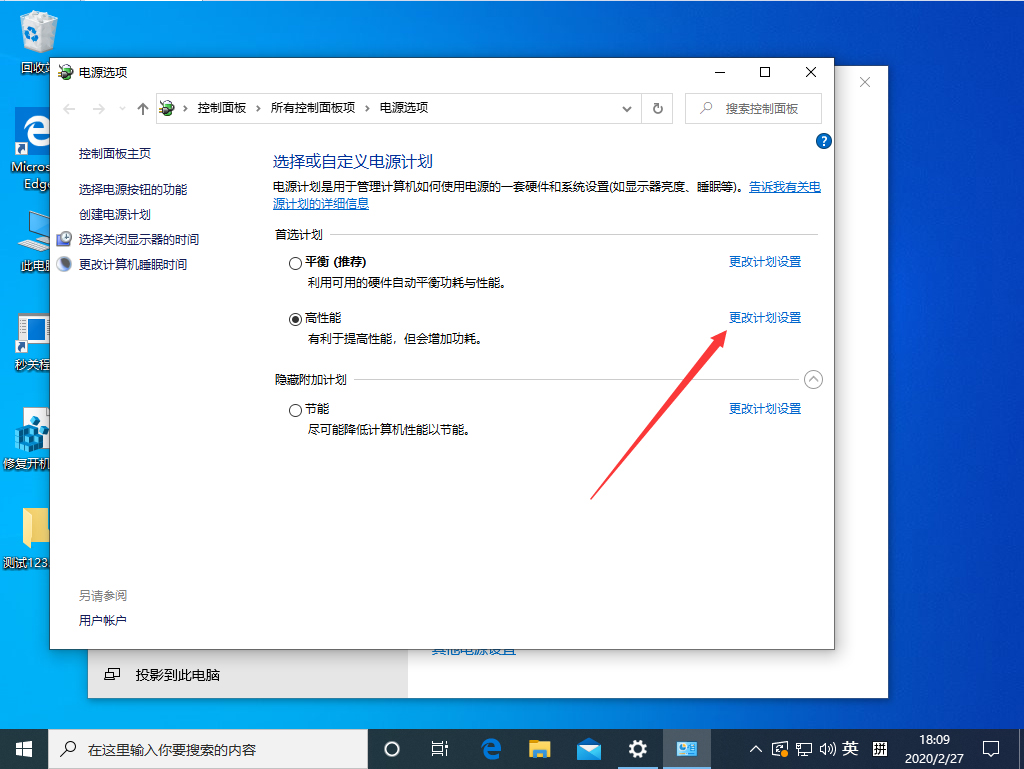首页
VMware软件怎么打开Win10虚拟机?Win10虚拟机打开教程
VMware软件怎么打开Win10虚拟机?Win10虚拟机打开教程
2021-12-09 02:29:41
来源:互联网
作者:admin
在使用VMware软件创建完Win10虚拟机后,小编再次打开却找不到已创建的Win10虚拟机了。那么,在VMware软件中该怎么打开已经创建好的Win10虚拟机呢?下面是小编分享的Win10虚拟机打开教程,有类似困扰的朋友可不要错过了。
方法步骤
打开VMware软件,点击“打开虚拟机”选项;
定位至Win10虚拟机文件保存地址;
选取文件夹下的Win10虚拟机文件,并按下“打开按钮”;
最后,待Win10虚拟机窗口弹出,再点击“开启此虚拟机”就可以了。另外,如果未创建过虚拟机的话,上述方法是没有效果的。
相关文章
- VMware软件如何开启Win10虚拟机?Win10虚拟机开启方法 10-17
- win10更新1909无法运行vmware虚拟机怎么办 09-24
- VMware软件如何创建Win10虚拟机?VMware软件创建Win10虚拟机方法简述 12-15
- Win10虚拟机打开教程 07-05
精品游戏
换一批